
Talaan ng mga Nilalaman:
- May -akda John Day [email protected].
- Public 2024-01-30 13:15.
- Huling binago 2025-01-23 15:13.

Ito ay isang batay sa ESP32 na wifi na orasan na ginawa ko para sa wireless na paligsahan. Napagpasyahan kong gawing sobrang wireless ang orasan na ito kaya gumagamit ito ng tatlong magkakaibang anyo ng wireless na komunikasyon (WiFi, ESP-NGAYON, at Cellular). Ang telepono ay konektado sa isang cell tower at kumikilos bilang isang wifi hotspot. Ang unang esp32 ay konektado sa telepono at ipinapakita ang oras na kumukuha ito mula sa isang ntp server sa OLED.
Ang dalawang mga colon ay konektado sa telepono at ihatid ang mga minuto at segundo sa iba pang mga yunit gamit ang sariling protocol ng komunikasyon ng esp32 na tinatawag na ESPNOW. Ang unang colon ay nagpapadala ng mga minuto at ang pangalawang colon ay nagpapadala ng mga segundo.
Mayroong 5 magkakahiwalay na programa para sa proyektong ito na ibabahagi ko sa ibaba.
Hakbang 1:
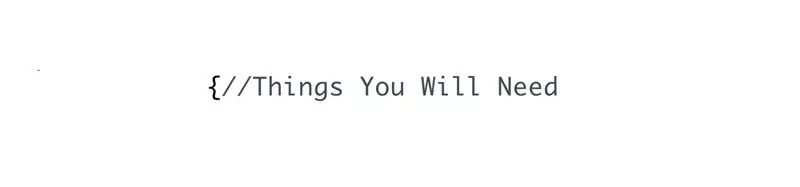
1. Lupon ng ESP32 na may built in na OLED Display X5
2. 18650 Baterya ng Lithium
3. Ang telepono ay maaaring kumilos bilang isang hotspot o router
4. USB Micro Cable
Hakbang 2: I-download ang Arduino IDE at Kinakailangan na Mga Aklatan
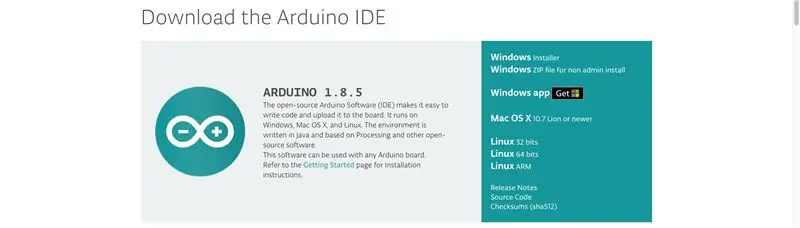
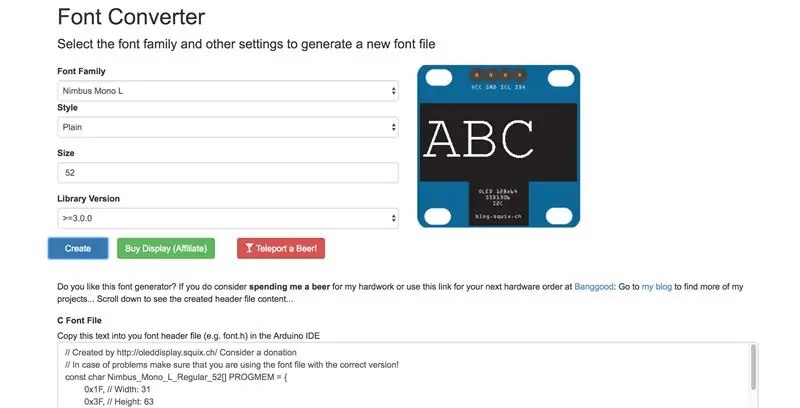
Una, tiyaking mayroon kang pinakabagong Arduino IDE sa pamamagitan ng pagbisita sa:
Pagkatapos ay tiyaking na-install mong maayos ang core ng ESP32 arduino sa pamamagitan ng pagsunod sa mga tagubilin sa pahina ng GitHub dito:
I-download at i-install ang library ng OLED Driver para sa ESP32 dito:
Kung nais mong gumawa ng iyong sariling font, dapat mong gamitin ang font generator na ito:
I-click ang lumikha pagkatapos mong magpasya kung anong font ang nais mong gamitin. Ang ginamit kong font ay isang payak na Nimbus Mono L na may taas na 52 pixel. Matapos mong mai-install ang lahat ng mga aklatan kopyahin ang file mula sa generator at kopyahin ito. Maghanap sa iyong computer para sa isang file na pinangalanang oleddisplayfonts.h
Buksan ito gamit ang isang text editor at i-paste ang iyong font code sa itaas at bigyang pansin ang pangalan dahil kakailanganin mong kopyahin ito sa iyong programa. Halimbawa, ang pangalan ng aking font ay "Nimbus_Mono_L_Regular_52"
Hakbang 3: I-program ang Iyong Mga Yunit ng ESP32

Tiyaking i-type ang SSID at Password para sa WiFi network na iyong ikonekta.
Gamitin ang Arduino IDE upang mai-program ang 5 magkakaibang mga programa.
Hakbang 4:

Ayan yun! Ito ay isang mahusay na proyekto upang matulungan kang maging pamilyar sa ilan sa pagpapaandar ng ESP32 at inaasahan kong inspirasyon nito ang isang tao na gumawa ng katulad na bagay.
Kung nakita mong kapaki-pakinabang ang pagtuturo na ito, mangyaring bumoto para sa akin sa wireless na paligsahan.
Salamat!
Inirerekumendang:
Subukan ang Bare Arduino, Gamit ang Software ng Laro Gamit ang Capacitive Input at LED: 4 na Hakbang

Subukan ang Bare Arduino, Gamit ang Software ng Laro Gamit ang Capacitive Input at LED: " Push-It " Interactive na laro gamit ang isang hubad na Arduino board, walang mga panlabas na bahagi o mga kable na kinakailangan (gumagamit ng isang capacitive 'touch' input). Ipinapakita sa itaas, ipinapakita ang pagtakbo nito sa dalawang magkakaibang board. Push-Mayroon itong dalawang layunin. Upang mabilis na maipakita / v
WiFi RGB Cellular Lamp Gamit ang ESP8266: 6 Mga Hakbang

WiFi RGB Cellular Lamp Gamit ang ESP8266: Sa post na ito, bumubuo kami ng isang magandang RGB cellular lamp na maaaring makontrol sa paglipas ng WiFi. Ang control page ay binubuo ng isang kulay ng gulong na nagbibigay-daan sa iyo upang mabilis na baguhin ang mga kulay at maaari mo ring tukuyin ang mga halaga ng RGB nang direkta upang lumikha ng isang kabuuang higit sa
Internet Clock: Ipakita ang Petsa at Oras Gamit ang isang OLED Gamit ang ESP8266 NodeMCU Sa NTP Protocol: 6 na Hakbang

Internet Clock: Display Date and Time With an OLED Gamit ang ESP8266 NodeMCU With NTP Protocol: Kumusta mga tao sa mga itinuturo na ito na magtatayo kami ng isang orasan sa internet na magkakaroon ng oras mula sa internet kaya't ang proyektong ito ay hindi mangangailangan ng anumang RTC upang tumakbo, kakailanganin lamang nito ang isang nagtatrabaho koneksyon sa internet At para sa proyektong ito kailangan mo ng isang esp8266 na magkakaroon ng
Pagsisimula Sa ESP32 CAM - Pag-streaming ng Video Gamit ang ESP CAM Over Wifi - Project ng Camera ng ESP32 Security: 8 Hakbang

Pagsisimula Sa ESP32 CAM | Pag-streaming ng Video Gamit ang ESP CAM Over Wifi | Project ng Camera ng ESP32 Security: Malalaman natin ngayon kung paano gamitin ang bagong board ng ESP32 CAM at kung paano namin ito mai-code at gamitin ito bilang isang security camera at makakuha ng streaming video sa pamamagitan ng wifi
Kontrolin ang Arduino Gamit ang Smartphone Sa pamamagitan ng USB Gamit ang Blynk App: 7 Mga Hakbang (na may Mga Larawan)

Kontrolin ang Arduino Gamit ang Smartphone Sa Pamamagitan ng USB Sa Blynk App: Sa tutorial na ito, matututunan namin kung paano gamitin ang Blynk app at Arduino upang makontrol ang lampara, ang kumbinasyon ay sa pamamagitan ng USB serial port. Ang layunin ng pagtuturo na ito ay upang ipakita ang pinakasimpleng solusyon sa malayo-pagkontrol ng iyong Arduino o c
